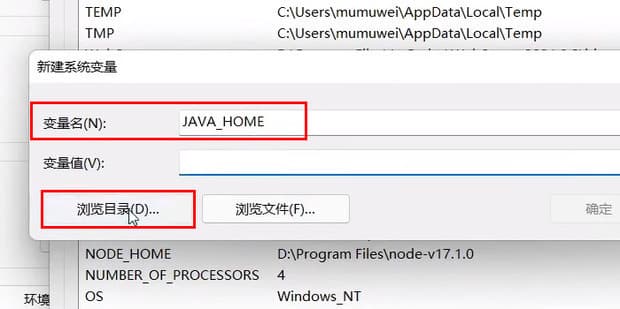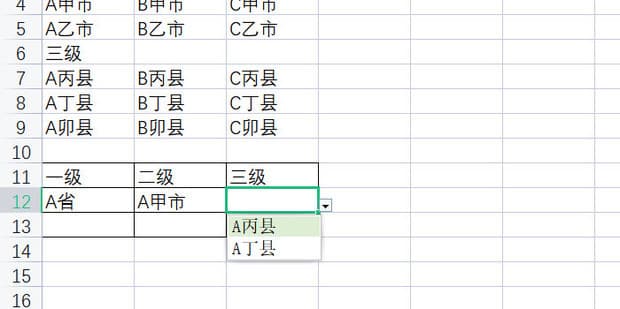windows系统如何设置添加环境变量?学会这7个步骤就够了!
我们在使用电脑程序的过程中,环境变量的作用是很重要的,还有些小伙伴们对环境变量设置不太了解,今天就给大家介绍下windows系统如何设置添加环境变量?希望能帮到大家!
windows系统如何设置添加环境变量
方法1:选中【我的电脑】,鼠标右击,选择【属性】。

方法2:选择右侧的【高级系统属性】。

方法3:同样可以按快捷键【win+R】,在弹出的运行窗口输入【sysdm.cpl】,点击【确定】。

方法4:选择【高级】,点击【环境变量】。

方法5:这里有【环境变量】和【系统变量】。

方法6:点击【环境变量】的【新建】,在弹出窗口输入变量名及变量值即可定义新变量。

方法7:点击【编辑】,如图所示,同一变量下,不同路径之间需要用分号【;】分隔开。

以上就是it小知识网给大家介绍了【windows系统如何设置添加环境变量?】方面的内容,可以按照上述7个操作步骤动手学习起来了!
相关阅读
-

excel求和怎么操作?掌握这13个操作步骤就够了!
以上就是it小知识网给大家分享了excel求和怎么操作方面的方法,希望大家认真按照13个步骤操作学习。方法2:如图,输入:=a2+b2+c2。其中a2表示语文分数的位置,所以以此类推。我们在使用excel表格处理数据中,常用到的就是求和,针对用excel表格怎么求和?下面就给大家分享下具体的ecel
-
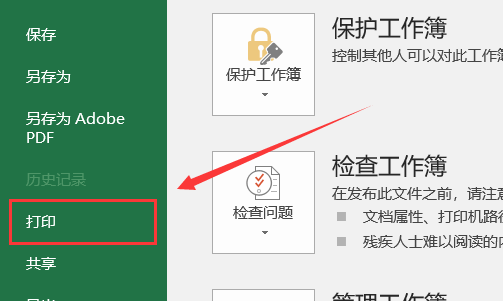
Excel怎么设置调整打印区域?掌握这20个操作步骤就够了!
以上就是it小知识网告诉大家的【Excel怎么设置调整打印区域】的方法,还有不清楚的用户就可以参考一下上面20个步骤进行操作,希望能够对大家有所帮助。在日常excel办公中,常用到打印Excel表格和数据分析整理。对于新手朋友们来说,打印Excel表格可能会感到有些困难。那么,Excel怎么设置调整
-
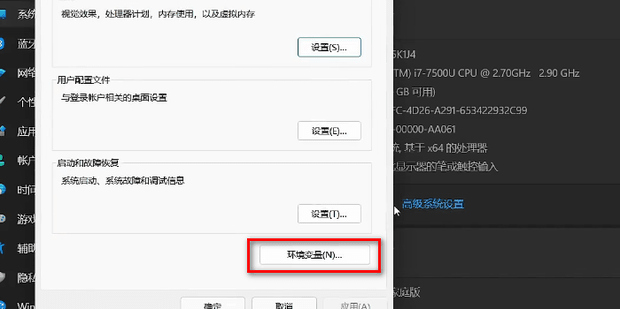
windows11环境变量在哪里打开
环境变量功能是系统中的配置程序运行必备工具,但是在最新的win11系统中还有许多的用户不知道怎么设置打开,下面it小知识网为大家详细介绍下windows11环境变量在哪里打开,希望帮到大家。
-

win10怎么关闭windows ink工作区
1:首先在桌面的任务栏右键,点击【显示“Windows lnk工作区”按钮】。12:新建的命名为【AllowWindowsInkWorkspace】。14:找到【Windows 资源管理器】右键【重新启动】,就成功关闭了。
-

win10系统添加家庭成员出错怎么办
2:将控制面板的查看方式修改为【大图标】,在下面点击【internet 选项】。为了方便共享文件,有很多用户都会在win10系统当中添加家庭成员,不过最近有位win10系统用户在电脑当中添加家庭成员的时候,系统却一直提示发生了错误,请重试,或选择取消,以后在设置设备。用户不知道怎么解决,那么win1
-
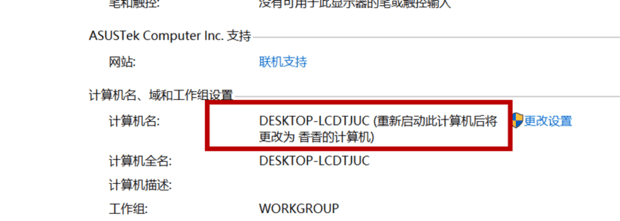
win7计算机名称怎么更改?win7电脑如何更改设备名称的步骤
以上就是给大家介绍了win7计算机名称怎么更改?win7电脑如何更改设备名称的步骤的全部内容,如果有遇到此类问题的小伙伴,赶快按照上述操作方法学习起来吧!有很多的新手伙伴们想到对自己的电脑名称进行设置,那么win7电脑计算机名称怎么更改?接下来就给大家分享下win7电脑如何更改设备名称的步骤,希望能
-

win10如何将常用程序的快捷方式图标添加到桌面上?win10添加快捷方式到桌面方法
方法4:再次右键单击程序,选择“发送到”-“桌面快捷方式”以上就是IT小知识网给大家介绍了【win10怎么在桌面上添加快捷方式】的全部内容了,希望以上内容对您有所帮助!
-

如何查找windows系统的字体放在哪
大家在网上下载了自己喜欢的字体后,不知道windows字体安装在哪个文件夹,导致自己不能使用喜欢的字体,如何查找windows系统的字体放在哪?下面it小知识网图文教程方式分享给大家。
-
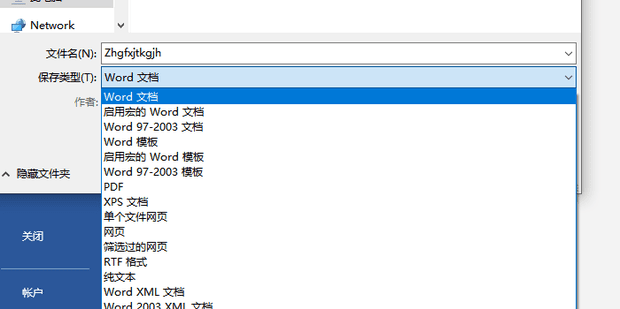
word文档中乱码如何恢复?记住这7个操作步骤帮你解决word文档乱码恢复!
以上就是IT小知识网给大家分享了【word文档中乱码如何恢复?】的教程方法,希望对您有所帮助,更多word教程知识请关注我们!最近有很多用户反馈说,word文档使用过程中会出现文档乱码,针对这一问题大家也别着急哈,下面就给大家来分享下word文档中乱码如何恢复?希望能帮到大家!
-
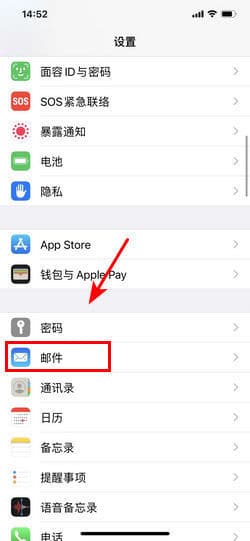
苹果手机怎么添加qq邮箱?苹果手机怎么添加qq邮箱详细教程
苹果手机怎么添加qq邮箱?很多使用苹果手机的用户对QQ邮箱添加的教程不是很了解,针对这一问题给大家来图文介绍下操作步骤,希望能帮到大家!以上就是给大家介绍了苹果手机添加qq邮箱的方法教程,大家可以按照上述4个操作步骤学习,如果有遇到更多的手机使用教程知识请关注it小知识网,希望此次分享能帮到大家!
-

windows电脑自带录屏怎么使用
windows自带录屏怎么使用?我们常常需要记录电脑屏幕上的操作或者观看的视频,然而许多人在进行屏幕录制时都会遇到这样那样的问题。今天,我们就来聊聊Windows自带的录屏功能,让你轻松实现屏幕录制。
-
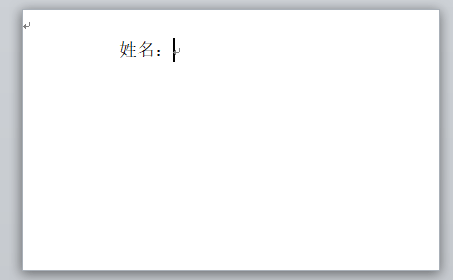
怎么用word制作名片?word制作名片步骤
以上就是给大家分享了【怎么用word制作名片?word制作名片步骤】的全部内容,大家学会了吗?方法2:点击后将“纸张”选项卡中的“纸张样式”项。方法3:设为“自定义大小”,纸张大小为宽度 “8.8cm”、